Snagit のテーマ
プロジェクト、Web サイト、組織内など全体で、画像に使用する注釈、矢印、テキストなどのツールのスタイルを一貫性のあるものにします。
プロジェクト、Web サイト、組織内など全体で、画像に使用する注釈、矢印、テキストなどのツールのスタイルを一貫性のあるものにします。
プロジェクト、組織、またはスタイル ガイドに合わせて、選択したカラー パレットとフォントをベースにしたテーマを作成し、共有することができます。Snagit は、各テーマに基づいてクイック スタイルを自動生成します。
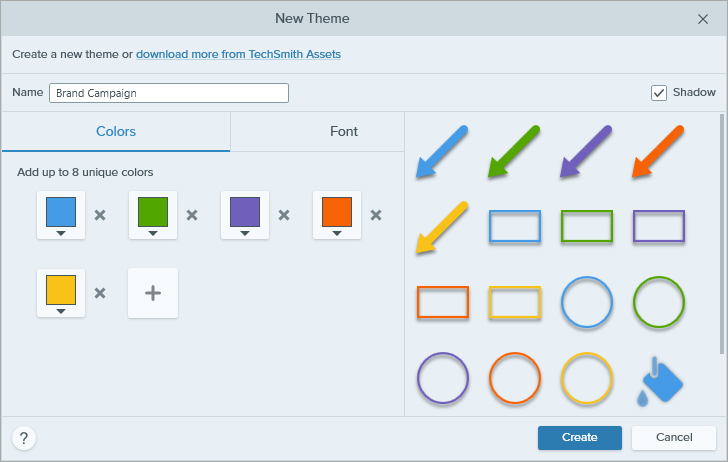
ヒント: 4~8 色を選択します。
新しいテーマを生成するためには、4~8 色を選択することをお勧めします。
![[テーマ] ダイアログの [フォント] タブ](https://www.techsmith.com/blog/wp-content/uploads/2021/09/s22-AddFonTab.png)
Snagit は、選択した色に基づいてクイック スタイルの組み合わせを自動的に生成します。新しいテーマとクイック スタイルはほとんどのツールで利用できます。
テーマ内のクイック スタイルを個別に編集するには、「お気に入りのスタイルとツールにすばやくアクセスする」を参照してください。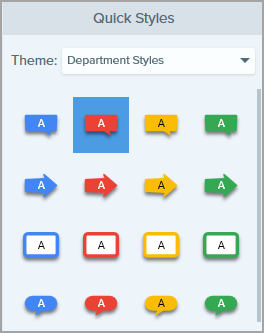
![Windows の [テーマの編集] オプション](https://www.techsmith.com/blog/wp-content/uploads/2023/08/s24-theme-edit-win.png)
![Mac の [テーマの編集] オプション](https://www.techsmith.com/blog/wp-content/uploads/2023/08/s24-theme-edit-mac.png)
テーマをエクスポートしてチームで共有することで、プロジェクト、Web サイト、または組織全体のビジュアルの一貫性を保つことができます。
![Windows の [テーマをエクスポート] オプション](https://www.techsmith.com/blog/wp-content/uploads/2023/08/s24-theme-export-win.png)
![Mac の [テーマをエクスポート] オプション](https://www.techsmith.com/blog/wp-content/uploads/2023/08/s24-theme-export-mac.png)
Snagit はテーマを SNAGTHEME ファイルとして保存します。このファイルを他のユーザーに送り、Snagit にインポートすることができます。
メモ: テーマをインポートするには、Snagit Windows バージョン 13.1 以降、または Snagit Mac バージョン 4.1 以降がインストールされている必要があります。
![Windows の [テーマのインポート] オプション](https://www.techsmith.com/blog/wp-content/uploads/2023/08/s24-theme-import-win.png)
![Mac の [テーマのインポート] オプション](https://www.techsmith.com/blog/wp-content/uploads/2023/08/s24-theme-import-mac.png)
Snagit は、利用可能なテーマのリストにテーマを追加します。
プロがデザインしたテーマを TechSmith Assets Web サイトからダウンロードできます。 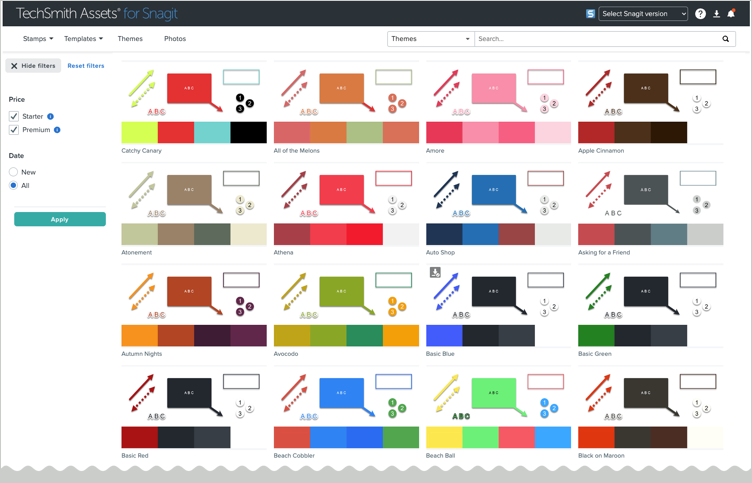
「Snagit 向け TechSmith Assets をダウンロードする」を参照してください。
注意: このチュートリアルは Snagit バージョン 2025 用です。以前のバージョンでは、外観や機能が異なる場合があります。
すべての Snagit チュートリアル